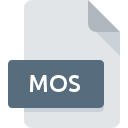
Extension de fichier MOS
Leaf Camera RAW Format
-
DeveloperLeaf Imaging
-
Category
-
Popularité3.6 (3 votes)
Qu'est-ce que le fichier MOS?
MOS est une extension de fichier couramment associée aux fichiers Leaf Camera RAW Format. Leaf Imaging a défini le format standard Leaf Camera RAW Format. Le format de fichier MOS est compatible avec les logiciels pouvant être installés sur la plate-forme système Linux, Mac OS, Windows. Le format de fichier MOS, avec 1326 autres formats de fichier, appartient à la catégorie Fichiers de données. Adobe Photoshop prend en charge les fichiers MOS et est le programme le plus utilisé pour gérer de tels fichiers. Cependant 9, d'autres outils peuvent également être utilisés. Le logiciel Adobe Photoshop a été développé par Adobe Systems Incorporated. Sur son site officiel, vous trouverez plus d’informations sur les fichiers MOS ou le logiciel Adobe Photoshop.
Programmes prenant en charge l'extension de fichier MOS
Vous trouverez ci-dessous un index des logiciels pouvant être utilisés pour ouvrir les fichiers MOS divisés en catégories 3 en fonction de la plate-forme système prise en charge. Les fichiers MOS peuvent être rencontrés sur toutes les plates-formes du système, y compris les appareils mobiles. Cependant, rien ne garantit que chacun d'eux les prendra en charge correctement.
Logiciels desservant le fichier MOS
Comment ouvrir un fichier MOS?
Les problèmes d'accès à MOS peuvent être dus à diverses raisons. Heureusement, la plupart des problèmes courants avec les fichiers MOS peuvent être résolus sans connaissances informatiques approfondies, et plus important encore, en quelques minutes à peine. La liste ci-dessous vous guidera tout au long du processus de résolution du problème rencontré.
Étape 1. Installez le logiciel Adobe Photoshop
 La cause principale et la plus fréquente empêchant les utilisateurs d'ouvrir les fichiers MOS est qu'aucun programme capable de gérer les fichiers MOS n'est installé sur le système de l'utilisateur. Celui-ci est facile. Sélectionnez Adobe Photoshop ou l'un des programmes recommandés (par exemple, ACDSee, PaintShop Pro, Phase One Capture One), téléchargez-le à partir de la source appropriée et installez-le sur votre système. En haut de la page, vous trouverez une liste contenant tous les programmes regroupés en fonction des systèmes d'exploitation pris en charge. L'une des méthodes de téléchargement de logiciel les plus sans risque consiste à utiliser des liens fournis par des distributeurs officiels. Visitez le site Web Adobe Photoshop et téléchargez le programme d'installation.
La cause principale et la plus fréquente empêchant les utilisateurs d'ouvrir les fichiers MOS est qu'aucun programme capable de gérer les fichiers MOS n'est installé sur le système de l'utilisateur. Celui-ci est facile. Sélectionnez Adobe Photoshop ou l'un des programmes recommandés (par exemple, ACDSee, PaintShop Pro, Phase One Capture One), téléchargez-le à partir de la source appropriée et installez-le sur votre système. En haut de la page, vous trouverez une liste contenant tous les programmes regroupés en fonction des systèmes d'exploitation pris en charge. L'une des méthodes de téléchargement de logiciel les plus sans risque consiste à utiliser des liens fournis par des distributeurs officiels. Visitez le site Web Adobe Photoshop et téléchargez le programme d'installation.
Étape 2. Vérifiez la version de Adobe Photoshop et mettez-la à jour si nécessaire
 Si les problèmes liés à l'ouverture des fichiers MOS se produisent encore, même après l'installation de Adobe Photoshop, il est possible que vous disposiez d'une version obsolète du logiciel. Vérifiez sur le site Web du développeur si une version plus récente de Adobe Photoshop est disponible. Les développeurs de logiciels peuvent implémenter la prise en charge de formats de fichiers plus modernes dans les versions mises à jour de leurs produits. Cela peut expliquer en partie pourquoi les fichiers MOS ne sont pas compatibles avec Adobe Photoshop. Tous les formats de fichiers gérés correctement par les versions précédentes d'un programme donné devraient également pouvoir être ouverts avec Adobe Photoshop.
Si les problèmes liés à l'ouverture des fichiers MOS se produisent encore, même après l'installation de Adobe Photoshop, il est possible que vous disposiez d'une version obsolète du logiciel. Vérifiez sur le site Web du développeur si une version plus récente de Adobe Photoshop est disponible. Les développeurs de logiciels peuvent implémenter la prise en charge de formats de fichiers plus modernes dans les versions mises à jour de leurs produits. Cela peut expliquer en partie pourquoi les fichiers MOS ne sont pas compatibles avec Adobe Photoshop. Tous les formats de fichiers gérés correctement par les versions précédentes d'un programme donné devraient également pouvoir être ouverts avec Adobe Photoshop.
Étape 3. Configurez l’application par défaut pour ouvrir les fichiers MOS en Adobe Photoshop
Si la dernière version de Adobe Photoshop est installée et que le problème persiste, sélectionnez-le comme programme par défaut à utiliser pour gérer MOS sur votre appareil. Le processus d’association des formats de fichier à une application par défaut peut différer selon les plates-formes, mais la procédure de base est très similaire.

La procédure pour changer le programme par défaut dans Windows
- Cliquez avec le bouton droit sur le fichier MOS et choisissez option.
- Sélectionnez →
- Pour finaliser le processus, sélectionnez entrée PC et, à l'aide de l'explorateur de fichiers, sélectionnez le dossier d'installation Adobe Photoshop. Confirmez en cochant Toujours utiliser ce programme pour ouvrir la boîte de fichiers MOS , puis en cliquant sur le bouton .

La procédure pour changer le programme par défaut dans Mac OS
- Dans le menu déroulant, accessible en cliquant sur le fichier avec l'extension MOS, sélectionnez
- Ouvrez la section en cliquant sur son nom
- Sélectionnez le logiciel approprié et enregistrez vos paramètres en cliquant sur
- Une fenêtre de message devrait apparaître pour vous informer que cette modification sera appliquée à tous les fichiers avec l'extension MOS. En cliquant sur vous confirmez votre sélection.
Étape 4. Assurez-vous que le fichier MOS est complet et exempt d’erreurs.
Vous avez suivi de près les étapes énumérées aux points 1 à 3, mais le problème est toujours présent? Vous devriez vérifier si le fichier est un fichier MOS approprié. Des problèmes d’ouverture du fichier peuvent survenir pour diverses raisons.

1. Vérifiez que le MOS en question n'est pas infecté par un virus informatique
Si le fichier est infecté, le logiciel malveillant qui réside dans le fichier MOS empêche toute tentative de l'ouvrir. Il est conseillé d'analyser le système le plus tôt possible pour rechercher les virus et les logiciels malveillants ou d'utiliser un scanner antivirus en ligne. Si le fichier MOS est effectivement infecté, suivez les instructions ci-dessous.
2. Vérifiez si le fichier est corrompu ou endommagé
Si vous avez obtenu le fichier MOS problématique d'un tiers, demandez-lui de vous en fournir une autre copie. Il est possible que le fichier n'ait pas été correctement copié dans un stockage de données et qu'il soit incomplet et ne puisse donc pas être ouvert. Il se peut que le processus de téléchargement du fichier avec l'extension MOS ait été interrompu et que les données du fichier soient défectueuses. Téléchargez à nouveau le fichier à partir de la même source.
3. Assurez-vous d'avoir les droits d'accès appropriés
Il est possible que le fichier en question ne soit accessible qu'aux utilisateurs disposant de privilèges système suffisants. Basculez vers un compte disposant des privilèges requis et essayez de rouvrir le fichier Leaf Camera RAW Format.
4. Assurez-vous que le système dispose de suffisamment de ressources pour exécuter Adobe Photoshop
Les systèmes d'exploitation peuvent noter suffisamment de ressources libres pour exécuter l'application prenant en charge les fichiers MOS. Fermez tous les programmes en cours et essayez d’ouvrir le fichier MOS.
5. Assurez-vous que les derniers pilotes, mises à jour du système et correctifs sont installés.
Les versions les plus récentes des programmes et des pilotes peuvent vous aider à résoudre les problèmes liés aux fichiers Leaf Camera RAW Format et à assurer la sécurité de votre périphérique et de votre système d'exploitation. Des pilotes ou des logiciels obsolètes peuvent avoir entraîné l'impossibilité d'utiliser un périphérique nécessaire pour gérer les fichiers MOS.
Conversion du fichier MOS
Conversions du fichier de l'extension MOS à un autre format
Conversions du fichier d'un autre format au fichier MOS
Voulez-vous aider?
Si vous disposez des renseignements complémentaires concernant le fichier MOS nous serons reconnaissants de votre partage de ce savoir avec les utilisateurs de notre service. Utilisez le formulaire qui se trouve ici et envoyez-nous les renseignements sur le fichier MOS.

 Windows
Windows 




 MAC OS
MAC OS 
 Linux
Linux 
